После формирования подосновы и эскизных блоков в файлах детали и сборки создаются производные экземпляры эскизных блоков. Форма компонентов ассоциативно связывается с соответствующим эскизным блоком. Зависимости подосновы и деталь подосновы управляют позицией каждого компонента сборки.
- Убедитесь, что Эскиз1 раскрыт в браузере.
- Выберите на ленте
вкладку «Управление»
 панель «Компоновка»
панель «Компоновка»
 «Создать компоненты»
.
«Создать компоненты»
.В диалоговом окне "Создать компоненты: Выбор" выберите экземпляры эскизных блоков для заимствования и укажите, следует ли вставлять новые компоненты в целевую сборку.
- Выберите Screw Rod Assy_Front:1. Просмотрите в диалоговом окне браузер выбора, чтобы убедиться, что элемент Screw Rod Assy_Front:1 выбран. В браузере отображается иерархическая структура, на которой в качестве родительского элемента выведен Screw Rod Assy_Front, а в качестве дочернего - Screw Rod Assy_Front:1.
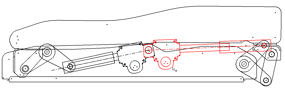
- Убедитесь, что параметр Вставить компоненты в целевую сборку выбран, и оставьте имя по умолчанию Целевая сборка. Будет создана сборка (Seat Adjust Layout.iam), в которую будут вставлены новые компоненты.
- Нажмите кнопку Обзор рядом с элементом управления Шаблон. Выберите в диалоговом окне "Открыть шаблон" вкладку Метрические. Выберите шаблон Standard (mm).iam и нажмите кнопку ОК.
- Примите для остальных настроек параметры по умолчанию и нажмите Далее.
Появится диалоговое окно "Создать компоненты: Блоки". Так как сборка резьбового стержня Screw Rod Assy_Front является вложенным блоком, на ее основе создается производная сборка, а детали - на основе дочерних блоков. Обратите внимание, что в столбце Выбранные блоки отображаются определения блоков, а не экземпляры. При выборе экземпляра блока в качестве основы для производного элемента из определения блока создается файл компонентов. Этот файл компонентов затем вставляется в целевую сборку как соответствие выбранным экземплярам блоков.
- Для создания файлов компонента в метрических единицах, можете выбрать соответствующий метрический шаблон. Нажмите Screw Rod Assy_Front под выбранными блоками, чтобы выделить ряд. Оставив ряд выделенным, нажмите кнопку Обзор в верхней части колонки Шаблон. В открытом диалоговом окне шаблона, нажмите вкладку Метрические и выберите Standard (mm).iam.
- Нажмите кнопку ОК, чтобы подтвердить выбор метрического шаблона.
- Измените шаблон Standard (mm).ipt для блоков Connecting Rod и Worm Gear Assy_Front.Прим.: Вместо изменения шаблонов для каждого блока диалогового окна Создать компоненты, можете изменить шаблоны по умолчанию. Выберите на вкладке Инструменты панели Параметры команду Процесс моделирования. Выберите на вкладке Моделирование команду Параметры в области диалогового окна создания компонента. В этом диалоговом окне выберите для команды Создать компоненты шаблоны детали и сборки, используемые по умолчанию. Поскольку данные параметры расположены в диалоговом окне Параметры процесса моделирования, они применимы только к текущей подоснове файла детали.
- Убедитесь, что оба параметра положения компонента выбраны.
Параметр Создать эквивалентные зависимости сборки преобразует эскизные зависимости между блоками в эскизные зависимости между компонентами. Параметр Зависимость для плоскости подосновы управляет положением компонентов вдоль оси Z подосновы детали. Можете отключать и включать данную настройку в своем файле сборки, чтобы достичь требуемого позиционного допуска компонентов в отношении в плоскости подосновы.
- Нажмите кнопку ОК для выполнения команды "Создать компоненты" и закрытия диалогового окна.
Целевая сборка Seat Adjust Layout.iam будет создана и открыта в окне. Компонент Screw Rod Assy_Front будет создан и вставлен в целевую сборку как Screw Rod Assy_Front:1.
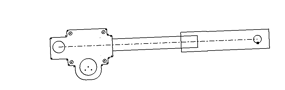
- После создания новые файлы автоматически не сохраняются. Сохраните файл Seat Adjust Layout.iam и связанные с ним компоненты.Прим.: Если эскиз подосновы открыт в режиме редактирования, появится сообщение с запросом на подтверждение выхода из режима редактирования и сохранения файлов. Нажмите "ОК".
- Видимость детали подосновы Seat Adjust Layout:1, от которой зависят компоненты, отключена. Это позволяет избежать отображения лишних геометрических элементов в графическом окне. Раскройте деталь подосновы и наведите курсор мыши на Эскиз1, чтобы просмотреть эскиз подосновы, на базе которого созданы новые компоненты.
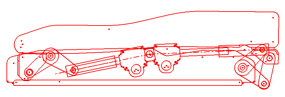
- Раскройте зависимость подосновы Layout:1. Наведите курсор мыши на XY Flush:1 Эта зависимость является активной, так как для параметра положения компонента команды "Создать компоненты" было установлен параметрЗависимость для плоскости подосновы. Этот параметр устанавливает зависимость Screw Rod Assy:1 от плоскости подосновы.
- Раскройте Screw Rod Assy_Front:1 и связанную с ней зависимость Layout:1.
- Щелкните правой кнопкой мыши Screw Rod Assy_Front:1 и выберите Зависимость подосновы. Отключите параметр Зависимость для плоскости подосновы. Для зависимости Layout:1 значение XY Flush:1 будет изменено на подавленный, а Z Angle:1 - на включено. Компонент больше не зависит от плоскости подосновы и может быть перенесен вдоль оси Z.
- Включите параметр Зависимость для плоскости подосновы для Screw Rod Assy_Front:1. Проследите, как снова изменятся зависимости при фиксировании компонента в текущей позиции, при смещении из плоскости подосновы. Прим.: Можно изменить значение смещения, выбрав запись браузера Зависимость подосновы и введя новое значение в поле редактирования браузера. Это действие будет продемонстрировано в следующем упражнении.
- Наведите курсор мыши на различные объекты в группе сборки Screw Rod Assy_Front:1.
В узле также были созданы деталь Screw Rod Assy_Front_Layout:1 и зависимости подосновы. Для каждой созданной сборки требуется деталь подосновы и зависимости подосновы для размещения компонентов сборки в соответствии с определением, заданным в подоснове.
- Раскройте детали узла Worm Gear Assy_Front:1 и Connecting Rod:1. Наведите курсор мыши на зависимость Flush:1. Эта зависимость была создана в результате преобразования зависимости коллинеарности эскиза в эквивалентную зависимость сборки.
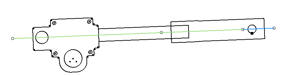
- Щелкните по одному из компонентов в графическом окне и перетащите его. Благодаря созданию зависимости Flush:1 кинематика компонентов была сохранена.
- Отмените изменения положения, чтобы вернуть компоненты в положения по умолчанию.
- Сохраните файл.